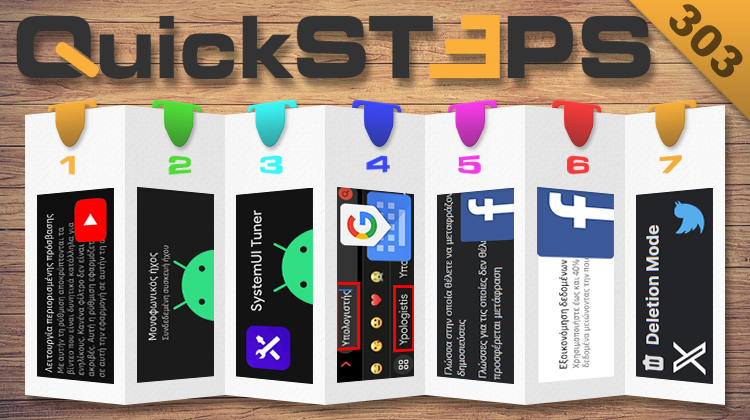Αυτή την εβδομάδα, εφαρμόζουμε γονικό έλεγχο στην εφαρμογή του YouTube για Android και μετατρέπουμε Greeklish σε Ελληνικά με το Gboard. Ρυθμίζουμε το κινητό να παίζει μονοφωνικό ήχο και χρησιμοποιούμε το System UI Tuner στο Android 13. Ρυθμίζουμε το Facebook να μεταφράζει δημοσιεύσεις στα Ελληνικά και μειώνουμε τη χρήση δεδομένων στην εφαρμογή του. Διαγράφουμε μαζικά όλα τα tweet από το X (πρώην Twitter).
Προτάσεις συνεργασίας
Τα νέα άρθρα του PCsteps
Γίνε VIP μέλος στο PCSteps
Για να δείτε όλες τις δημοσιεύσεις της στήλης, μπορείτε είτε να κάνετε κλικ στην κατηγορία QuickSteps…

…ή να επισκεφθείτε αυτόν τον σύνδεσμο. Για να βλέπετε ανά πάσα στιγμή τις νέες δημοσιεύσεις της στήλης μας, μπορείτε να προσθέσετε το link στους σελιδοδείκτες σας.
Πώς εφαρμόζω γονικό έλεγχο στην εφαρμογή του YouTube για Android
Οι λειτουργίες και ρυθμίσεις γονικού ελέγχου, μεταξύ άλλων, επιτρέπουν στους γονείς να περιορίζουν το περιεχόμενο στο οποίο έχουν πρόσβαση στα παιδιά τους. Έτσι, μπορούν να τα προστατεύσουν από το να δουν σχεδόν οτιδήποτε ακατάλληλο για ενηλίκους.
Η Google έχει προσθέσει γονικό έλεγχο στην εφαρμογή του YouTube για Android. Για να ενεργοποιήσουμε τον γονικό έλεγχο στην εφαρμογή της δημοφιλούς πλατφόρμας φιλοξενίας και παρακολούθησης βίντεο, πατάμε στο “Εσείς”.
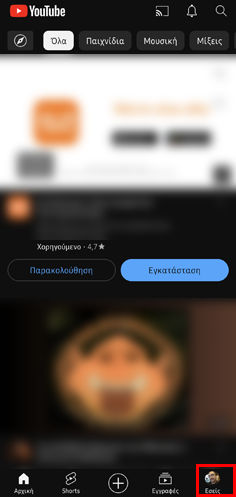
Έπειτα, πατάμε το γρανάζι πάνω δεξιά, για να μπούμε στις ρυθμίσεις της εφαρμογής.
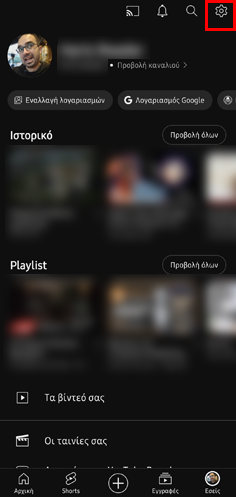
Στη συνέχεια, μπαίνουμε στο “Γενικά” και ενεργοποιούμε τον διακόπτη δίπλα στη “Λειτουργία περιορισμένης πρόσβασης”. Με αυτόν τον τρόπο, θα μπλοκάρουμε όλο το αυστηρό για ενηλίκους περιεχόμενο.

Επιπλέον, μπορούμε να ρυθμίσουμε δύο ειδοποιήσεις που ίσως αποτρέψουν την υπερβολική χρήση της εφαρμογής από τα παιδιά μας. Η πρώτη ρύθμιση είναι το “Θύμισέ μου να κάνω διάλειμμα” και εμφανίζει μία σχετική ειδοποίηση αν χρησιμοποιούμε την εφαρμογή του YouTube για πάνω από ένα ορισμένο διάστημα.
Για να θέσουμε σε λειτουργία αυτές τις ειδοποιήσεις, ενεργοποιούμε τον διακόπτη δίπλα στο “Θύμισέ μου να κάνω διάλειμμα” και στο πλαίσιο που θα ανοίξει ορίζουμε το χρονικό διάστημα της αρεσκείας μας και πατάμε “OK”.
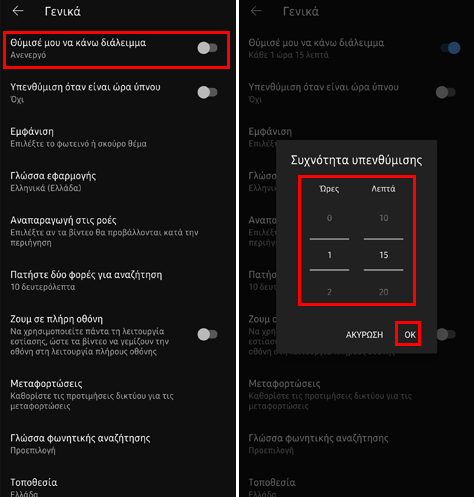
Όσον αφορά τη δεύτερη ρύθμιση, αυτή είναι η “Υπενθύμιση όταν είναι ώρα ύπνου”. Όταν είναι ενεργή αυτή η ρύθμιση, η εφαρμογή εμφανίζει μία ειδοποίηση που εμποδίζει τη θέαση βίντεο, εκτός και αν πατήσουμε “Αναβολή” ή “Παράβλεψη”.
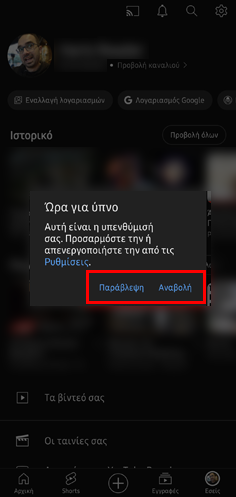
Για να ενεργοποιήσουμε την ειδοποίηση για την ώρα ύπνου, ενεργοποιούμε τον διακόπτη δίπλα στην “Υπενθύμιση όταν είναι ώρα ύπνου”, ρυθμίζουμε τις ώρες έναρξης και λήξης, και πατάμε “OK”.
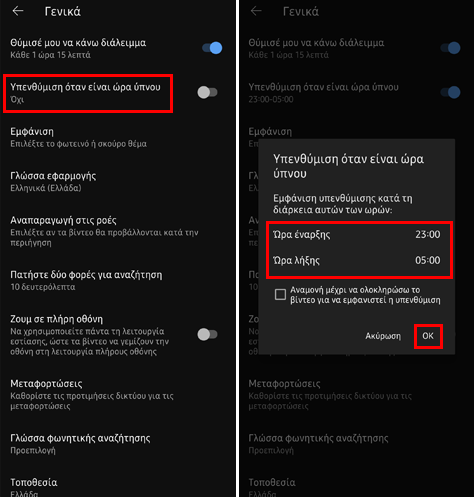
Πώς ρυθμίζω το κινητό να παίζει μονοφωνικό ήχο στο Android 13
Οι λόγοι για τους οποίους μπορεί να ακούμε μουσική μόνο με το ένα αυτί είναι πολλοί. Για παράδειγμα, ίσως έχει πάθει ζημιά το ένα ακουστικό και δεν μπορούμε να αγοράσουμε ένα νέο ζευγάρι, ή ίσως αντιμετωπίζουμε κάποιο πρόβλημα ακοής στο ένα από τα δύο αυτιά.
Σε κάθε περίπτωση, το Android 13 προσφέρει τη δυνατότητα να ρυθμίσουμε τη συσκευή ώστε να αναπαράγει μονοφωνικό ήχο, ώστε να μην χάνουμε καμία ηχητική πληροφορία κατά την αναπαραγωγή μουσικής, τη θέαση βίντεο, και τα λοιπά.
Για να ρυθμίσουμε αυτή τη λειτουργία, πηγαίνουμε στις ρυθμίσεις του κινητού και πατάμε “Προσβασιμότητα”.
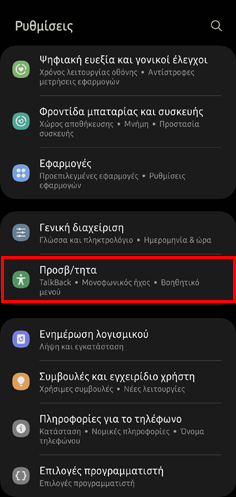
Έπειτα, μπαίνουμε στις “Βελτιώσεις ακοής”.
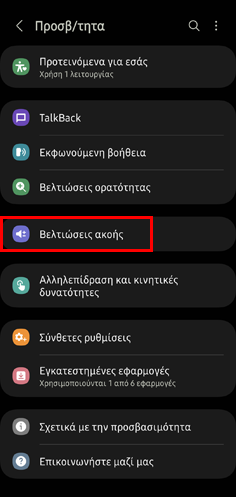
Στη συνέχεια, ενεργοποιούμε τον διακόπτη δίπλα στο “Μονοφωνικός ήχος”.

Μετά, πατάμε το “Μονοφωνικός ήχος” και επιλέγουμε αν η ρύθμιση θα ισχύει για οποιαδήποτε “Συνδεδεμένη συσκευή ήχου” ή για κάθε “Συνδεδεμένη συσκευή ήχου και τα ηχεία του τηλεφώνου”.
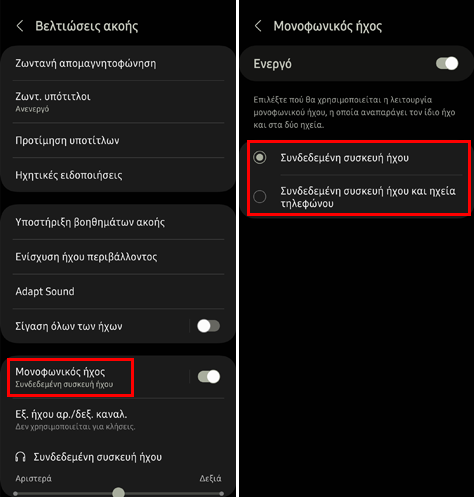
Πώς χρησιμοποιώ το System UI Tuner στο Android 13
Στην έκδοση 6 του Android, η Google πρόσθεσε το System UI Tuner στο λειτουργικό της σύστημα για κινητά. Πρόκειται για ένα κρυφό μενού που περιέχει μία σειρά από ρυθμίσεις οι οποίες επιτρέπουν διάφορες αλλαγές στο περιβάλλον χρήσης.
Ωστόσο, στις νεότερες εκδόσεις του OS, όπως το Android 13, αυτό μενού έχει αφαιρεθεί. Οπότε, δεν μπορούμε να αποκτήσουμε πρόσβαση σε αυτό μέσα από τις ρυθμίσεις της συσκευής, όπως γινόταν σε παλαιότερες εκδόσεις.
Παρ' όλα αυτά, όλες οι εφαρμογές που έχουν σχέση με το System UI Tuner είναι εγκατεστημένες και διαθέσιμες σε όλες τις εκδόσεις του Android, από την έκδοση 6 και έπειτα. Πώς όμως μπορούμε να τις χρησιμοποιήσουμε στο Android 13;
Αρχικά, θα πρέπει να κατεβάσουμε την εφαρμογή SystemUI Tuner του Zachary Wander και την εφαρμογή Shizuku.
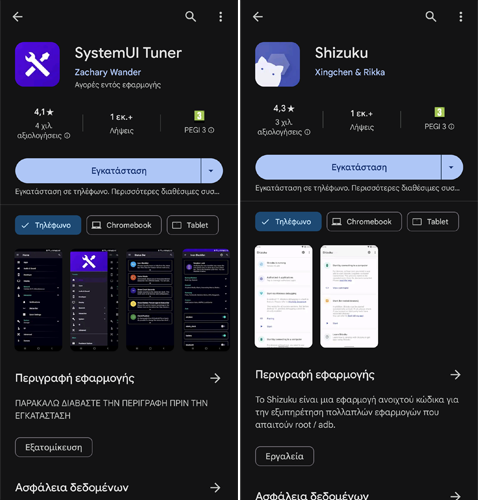
Έπειτα, πηγαίνουμε στις “Επιλογές προγραμματιστή“, ενεργοποιούμε τον διακόπτη δίπλα στο “Ασύρματος εντοπισμός σφαλμάτων”, και στο πλαίσιο που θα εμφανιστεί επιλέγουμε το “Να επιτρέπεται πάντα σε αυτό το δίκτυο” και πατάμε “Να επιτρέπεται”.
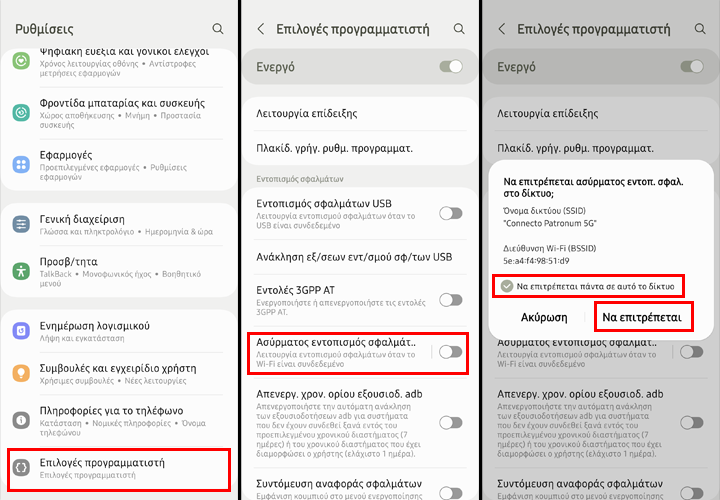
Στη συνέχεια, τρέχουμε την εφαρμογή Shizuku και πατάμε “Pairing”, στην ενότητα “Start via Wireless debugging”.
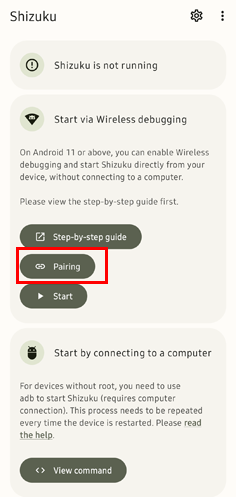
Για να λειτουργήσει η εφαρμογή Shizuku πρέπει να έχει πρόσβαση στις ειδοποιήσεις, γι’ αυτό πατάμε το κουμπί “Notification options” και ενεργοποιούμε τον διακόπτη δίπλα στο “Να επιτρέπονται οι ειδοποιήσεις”.
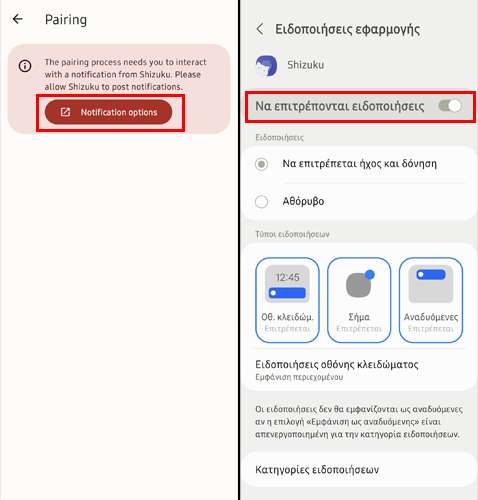
Μετά, πηγαίνουμε στις “Επιλογές προγραμματιστή”, πατάμε στο “Ασύρματος εντοπισμός σφαλμάτων”, και διαλέγουμε τη “Σύζευξη συσκευής με κωδικό σύζευξης”.
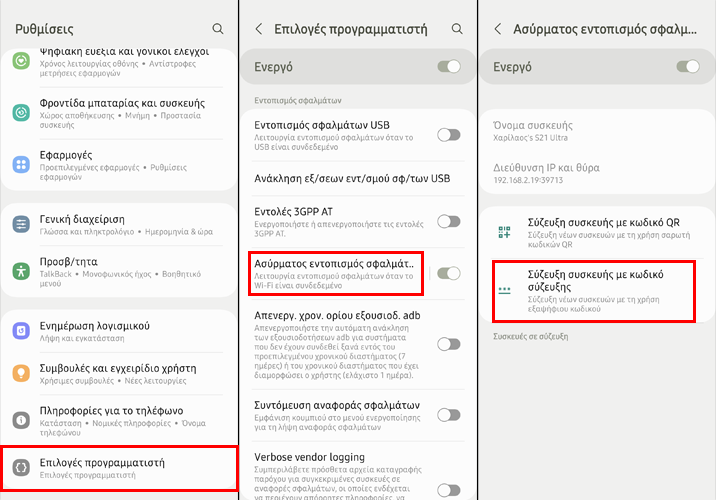
Έπειτα, απομνημονεύουμε, ή σημειώνουμε κάπου, τον κωδικό που αναφέρει το πλαίσιο, ανοίγουμε την περιοχή ειδοποιήσεων, πατάμε “Enter pairing code” στην ειδοποίηση της εφαρμογής Shizuku, πληκτρολογούμε τον κωδικό, και πατάμε “Αποστολή”.
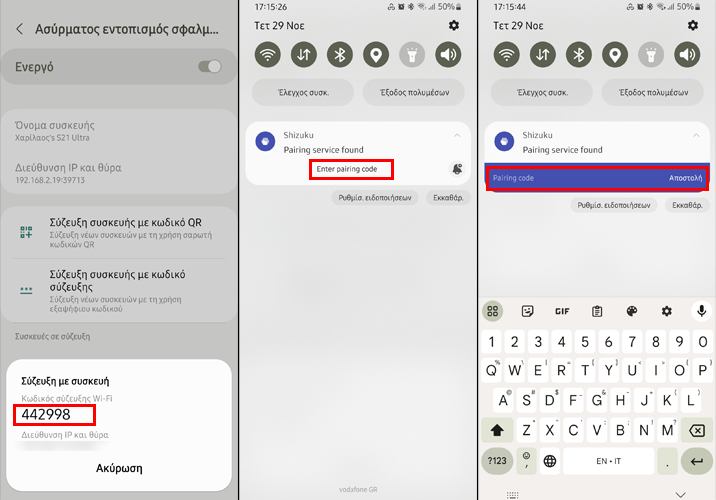
Μόλις δούμε το μήνυμα “Pairing successful” στην περιοχή ειδοποιήσεων, ανοίγουμε ξανά την εφαρμογή Shizuku και πατάμε “Start” κάτω από το “Start via Wireless debugging”.
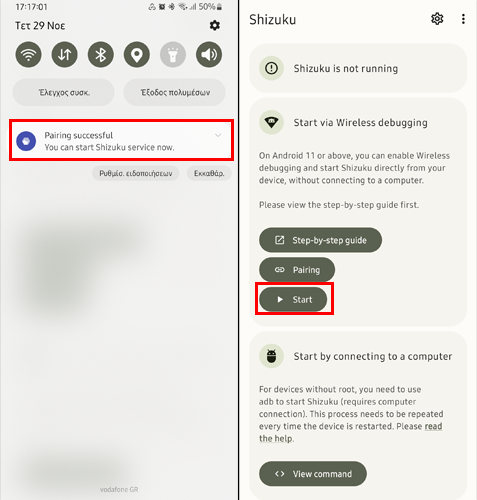
Εφόσον όλα έχουν πάει καλά, στην κορυφή της εφαρμογής Shizuku θα δούμε το μήνυμα “Shizuku is running”.
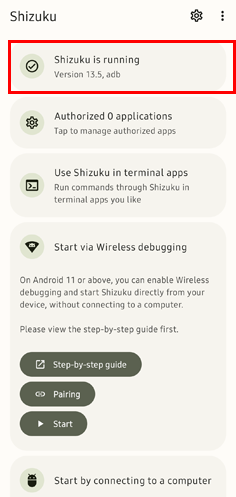
Στη συνέχεια, τρέχουμε την εφαρμογή SystemUI Tuner, πατάμε διαδοχικά το βελάκι στη δεξιά κάτω γωνία της οθόνης και παρέχουμε το SystemUI Tuner όσες άδειες ζητήσει, διαφορετικά δεν θα λειτουργεί σωστά. Μόλις ολοκληρώσουμε όλες τις ρυθμίσεις, πατάμε το “✓”.
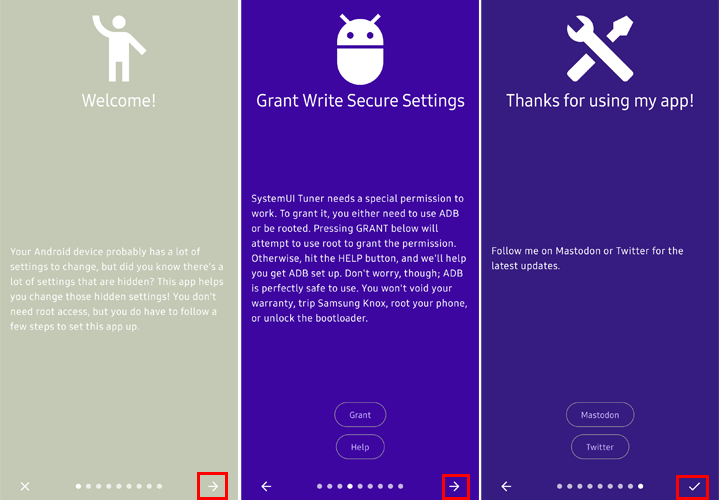
Αυτό ήταν, πλέον, χρησιμοποιώντας την εφαρμογή SystemUI Tuner έχουμε πρόσβαση σε όλες τις κρυφές ρυθμίσεις του System UI Tuner του Android, όπως η ρύθμιση χειρονομίας για την ενεργοποίηση της κάμερας.
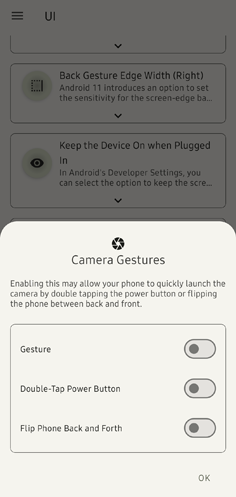
Πώς μετατρέπω Greeklish σε Ελληνικά με το Gboard της Google
Δεν είναι λίγοι αυτοί που έχουν συνηθίσει να γράφουν σε Greeklish, είτε λόγω της περιορισμένης υποστήριξης των ελληνικών χαρακτήρων στις συσκευές του παρελθόντος, είτε απλά επειδή επέλεξαν αυτόν τον τρόπο γραφής.
Ωστόσο, τα Greeklish είναι δυσανάγνωστα και εκνευρίζουν αρκετούς. Ευτυχώς, υπάρχει λύση, τόσο για όσους δεν μπορούν να γράφουν στα Ελληνικά, όσο και για εκείνους που εκνευρίζονται όταν βλέπουν λέξεις όπως “ypologistis” αντί για “υπολογιστής”.
Η Google έχει προσθέσει στο ψηφιακό πληκτρολόγιο Gboard για Android συσκευές μία μέθοδο αυτόματης μετατροπής των Greeklish σε Ελληνικά. Αρχικά, κατεβάζουμε το πληκτρολόγιο του κολοσσού της αναζήτησης, το ανοίγουμε πατώντας σε κάποιο πεδίο εισαγωγής κειμένου, και πατάμε το γρανάζι.
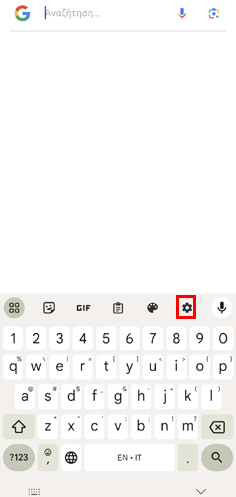
Στη συνέχεια, πατάμε στις “Γλώσσες”.
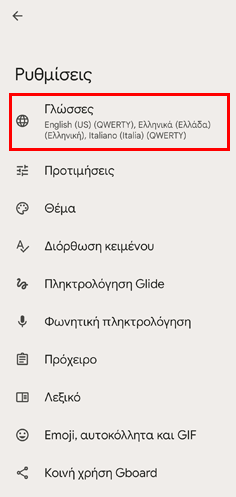
Αν δε βλέπουμε τα “Ελληνικά (Ελλάδα)” ανάμεσα στις εγκατεστημένες γλώσσες, πατάμε την “Προσθήκη πληκτρολογίου”, επιλέγουμε τα “Ελληνικά (Ελλάδα)”, και πατάμε “Τέλος”.
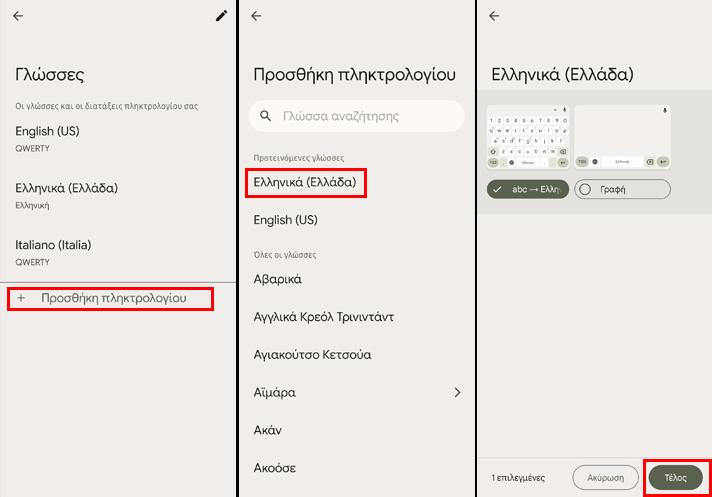
Έπειτα, πατάμε στα “Ελληνικά (Ελλάδα)” από το μενού “Γλώσσες”, επιλέγουμε τους τρόπους γραφής “Ελληνική” και “abc → Ελληνικά”, και πατάμε “Τέλος”.
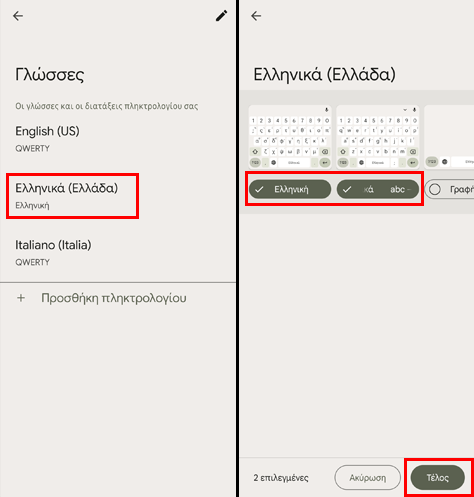
Από εδώ και στο εξής, όταν θέλουμε να γράψουμε Greeklish, πατάμε παρατεταμένα την υδρόγειο, και διαλέγουμε το “Ελληνικά (Ελλάδα) abc → Ελληνικά”.
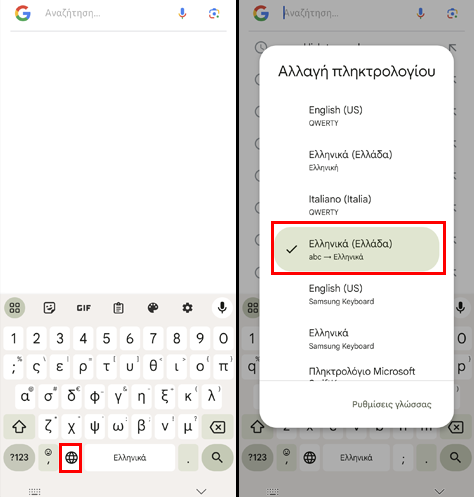
To Gboard θα φροντίζει ότι και αν γράψουμε να το μετατρέψει αυτόματα από Greeklish σε Ελληνικά.
Όπως βλέπουμε και στην ακόλουθη εικόνα, το πληκτρολόγιο έχει λατινικούς χαρακτήρες, στη spacebar γράφει “Ελληνικά”, και ενώ εμείς έχουμε γράψει “Ypologistis” στο πλαίσιο κειμένου γράφει “Υπολογιστής”.
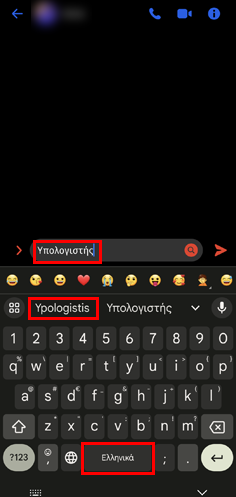
Πώς ρυθμίζω το Facebook να μεταφράζει δημοσιεύσεις στα Ελληνικά
Το Facebook παρέχει ορισμένες ρυθμίσεις που αφορούν τη γλώσσα και έχουν ως στόχο τη διευκόλυνση της ανάγνωσης του περιεχομένου από όλους τους χρήστες. Για παράδειγμα, μπορούμε να ρυθμίσουμε την πλατφόρμα ώστε να μεταφράζει αυτόματα όλες τις δημοσιεύσεις στα Ελληνικά, ή κάποια άλλη γλώσσα της αρεσκείας μας.
Αρχικά, κάνουμε κλικ στην εικόνα προφίλ και πατάμε “Ρυθμίσεις και απόρρητο”.
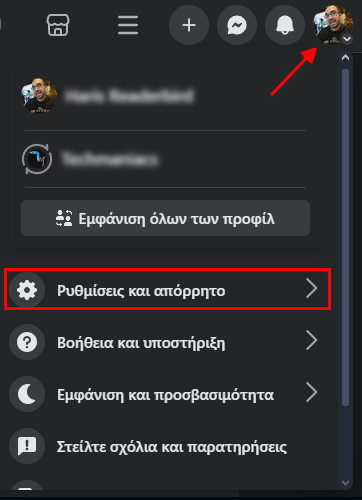
Έπειτα, μπαίνουμε στις “Ρυθμίσεις”.
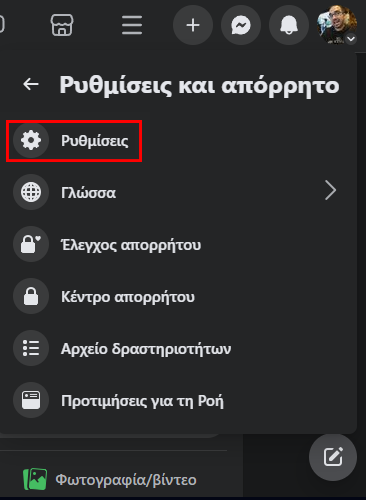
Στη συνέχεια, κάνουμε κλικ στη “Γλώσσα και περιοχή”.
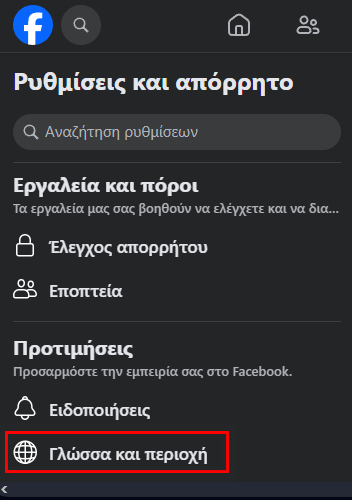
Μετά, εντοπίζουμε την ενότητα “Δημοσιεύσεις από φίλους και Σελίδες” και πατάμε “Επεξεργασία” δίπλα στη “Γλώσσα στην οποία θέλετε να μεταφράζονται οι δημοσιεύσεις”.
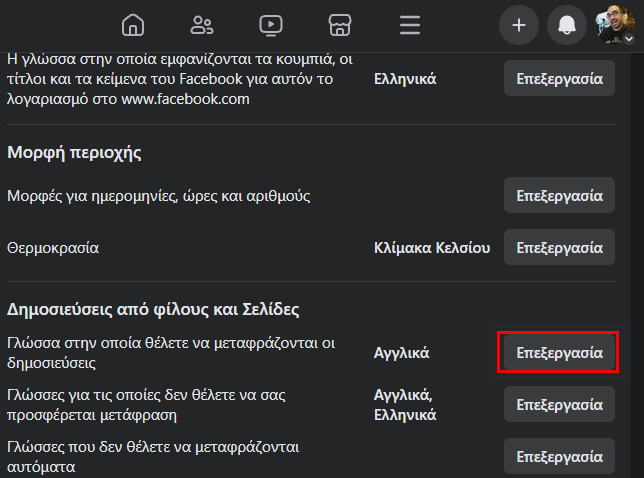
Έπειτα, διαλέγουμε τη γλώσσα της αρεσκείας μας και κάνουμε κλικ στο κουμπί “Αποθήκευση αλλαγών”.
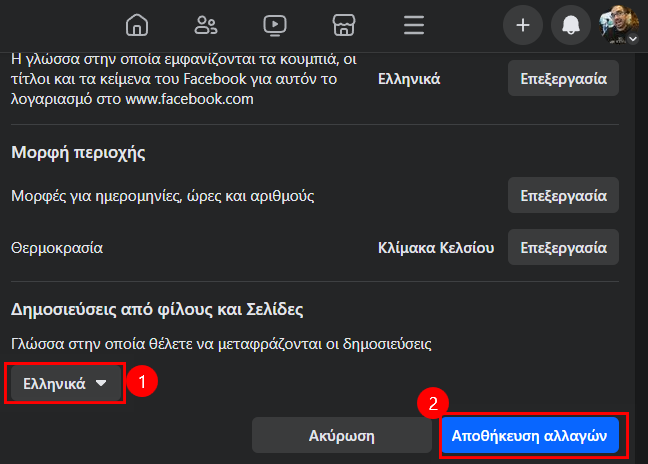
Πώς μειώνω τη χρήση δεδομένων στην εφαρμογή του Facebook
Εφαρμογές κοινωνικής δικτύωσης, όπως το Facebook, καταναλώνουν μεγάλο όγκο δεδομένων, εξαιτίας των βίντεο και των εικόνων που μπορεί να περιέχουν οι δημοσιεύσεις τις οποίες παρακολουθούμε. Ωστόσο, υπάρχει τρόπος να περιορίσουμε την κατανάλωση δεδομένων, τουλάχιστον από το Facebook.
Αρχικά, τρέχουμε την εφαρμογή, πατάμε την εικόνα προφίλ, ανοίγουμε το “Ρυθμίσεις και απόρρητο”, και μπαίνουμε στις “Ρυθμίσεις”.
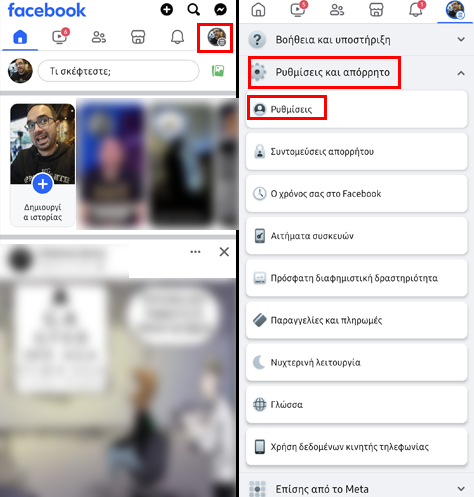
Έπειτα, πατάμε στα “Μέσα” και στη ενότητα “Ποιότητα βίντεο” επιλέγουμε το κουτάκι δίπλα στην “Εξοικονόμηση δεδομένων”. Με αυτόν τον τρόπο, η εφαρμογή θα μειώνει την ποιότητα των βίντεο, ώστε να περιορίζει την κατανάλωση δεδομένων.
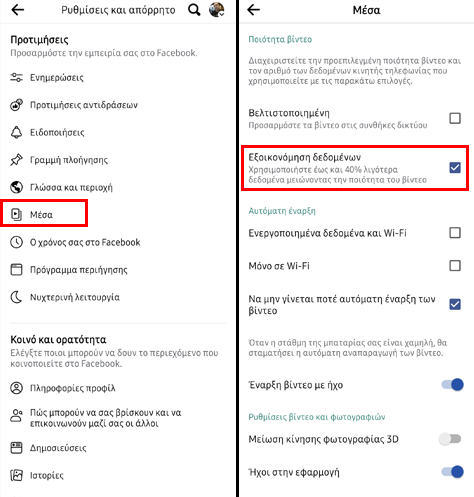
Στη συνέχεια, πηγαίνουμε στην “Αυτόματη έναρξη” και επιλέγουμε το “Να μην γίνεται ποτέ αυτόματη έναρξη των βίντεο”. Έτσι, η εφαρμογή του Facebook δεν θα ξεκινά να αναπαράγει αυτόματα τα βίντεο των δημοσιεύσεων.
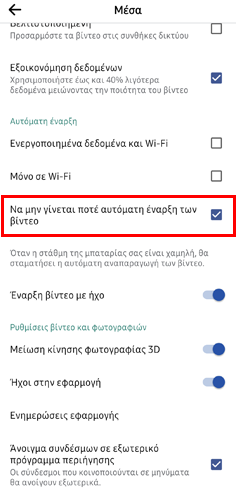
Τέλος, ενεργοποιούμε τον διακόπτη δίπλα στη “Μείωση κίνησης φωτογραφίας 3D”.
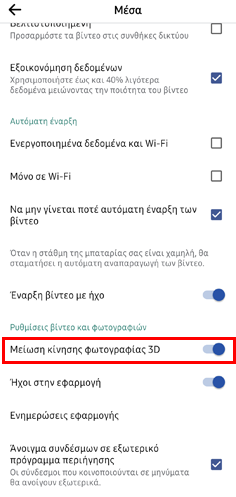
Πώς διαγράφω μαζικά όλα τα tweet μου από το X (πρώην Twitter)
Κατά καιρούς, γίνονται γνωστές ιστορίες που αναφέρουν ότι κάποιο tweet ή μία δημοσίευση στο Facebook οδήγησαν σε διαζύγιο, στην απώλεια δουλειάς, και τα λοιπά. Η πιο κοινή και άμεση αντίδραση είναι να υποθέσουμε ότι κάτι τέτοιο δεν είναι δυνατό. Όμως, δυστυχώς, είναι πραγματικότητα.
Επιπλέον, δεν είναι λίγοι οι χρήστες που εγκαταλείπουν το Twitter μετά την αλλαγή του ονόματος του σε “X” και όλες τις νέες πολιτικές που έχει εφαρμόσει ο Elon Musk. Οπότε, αν ανήκουμε σε αυτήν τη μερίδα χρηστών, ίσως θέλουμε να διαγράψουμε τα tweet που έχουμε κάνει, πριν διαγράψουμε τον λογαριασμό μας.
Σε κάθε περίπτωση, υπάρχει τρόπος να διαγράψουμε μαζικά όλα τα tweet μας. Αρχικά, πραγματοποιούμε σύνδεση στον λογαριασμό μας στο X ή Twitter και έπειτα κατεβάζουμε και εγκαθιστούμε την εφαρμογή Redact.
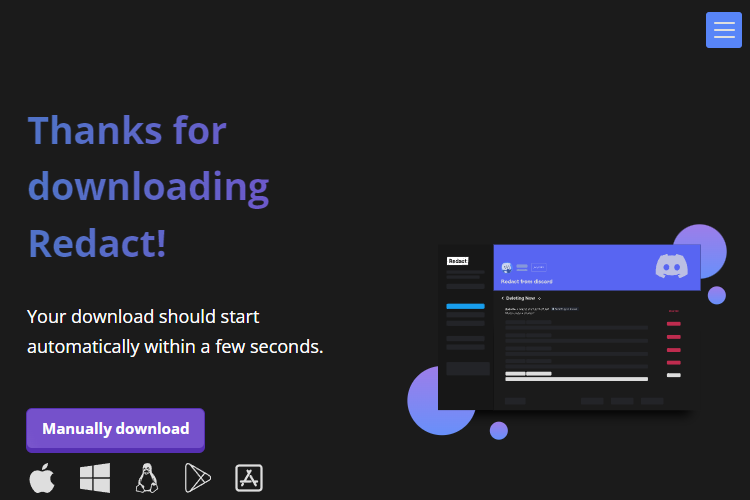
Στη συνέχεια, τρέχουμε την εφαρμογή, πηγαίνουμε στο “Services”, και διαλέγουμε το “Twitter”.
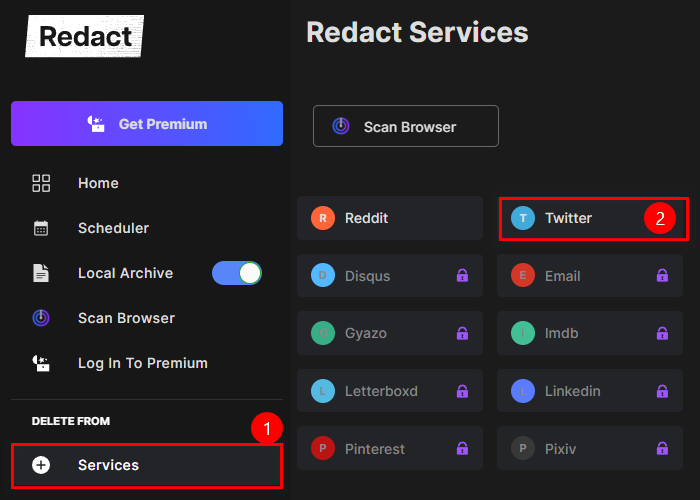
Έπειτα, κάνουμε κλικ στο “Twitter”, πατάμε “Log in to Twitter”, και πραγματοποιούμε σύνδεση με τα στοιχεία του λογαριασμού μας.
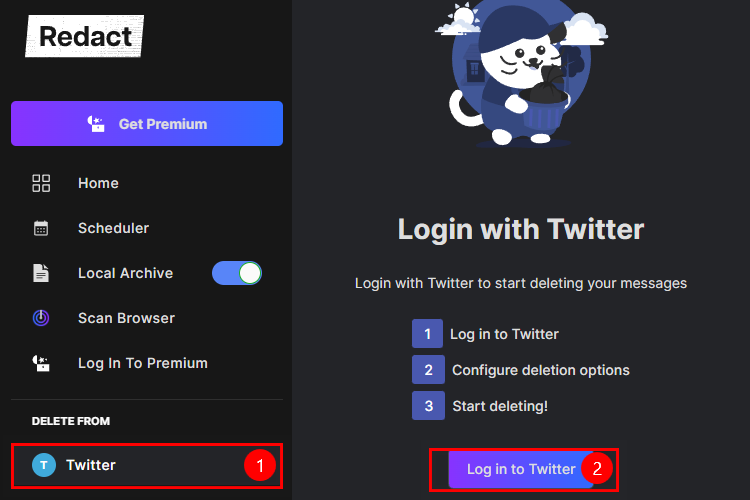
Μετά, επιλέγουμε την καρτέλα “Delete Tweets” και διαλέγουμε τις επιλογές “Absolute Date”, “All time” και “Now”.
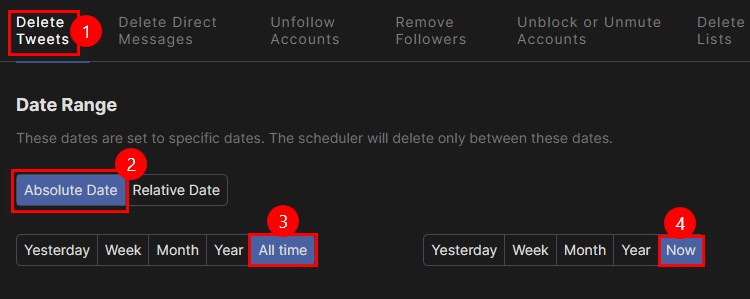
Ακολούθως, κατεβαίνουμε στην ενότητα “Things to delete” και διαλέγουμε όλα τα στοιχεία που επιθυμούμε να διαγράφει το Redact.
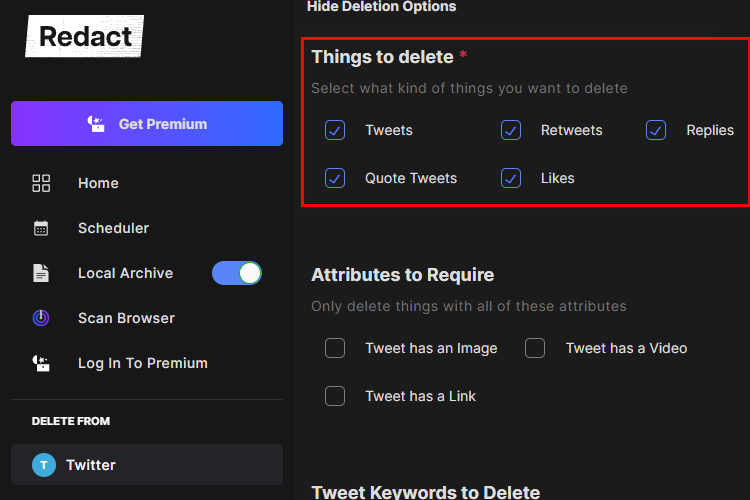
Αν θέλουμε, μπορούμε να περιορίσουμε τα tweet που θα διαγράψει η εφαρμογή εφαρμόζοντας διάφορες από τις ρυθμίσεις που παρέχει.
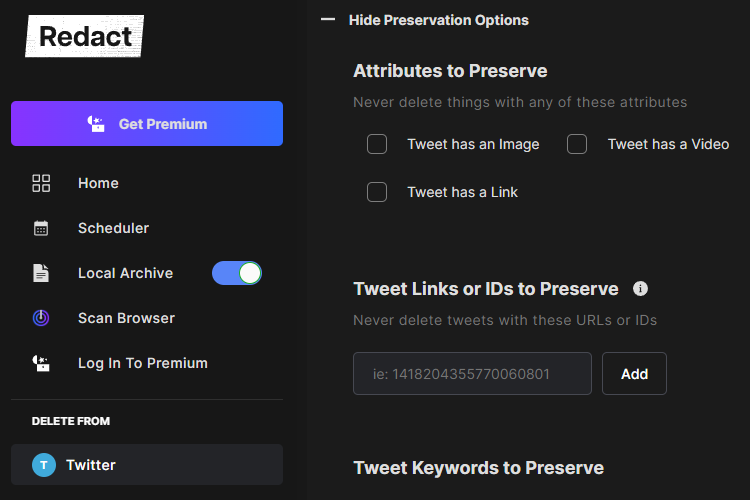
Για να είμαστε βέβαιοι ότι το Redact θα διαγράψει ακριβώς τα στοιχεία που επιθυμούμε, διαλέγουμε το “Preview Mode” και κάνουμε κλικ στο “Start Previewing”.
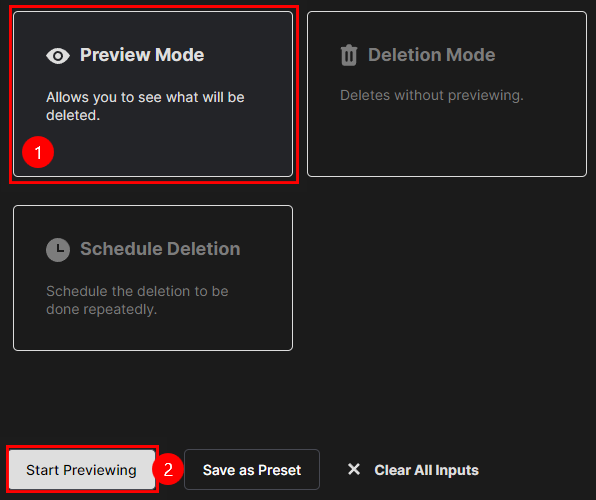
Στο πλαίσιο που θα ανοίξει, διαλέγουμε το κουτάκι δίπλα στο “I have read and fully agree to the Terms of service.” και πατάμε “Start Previewing”.
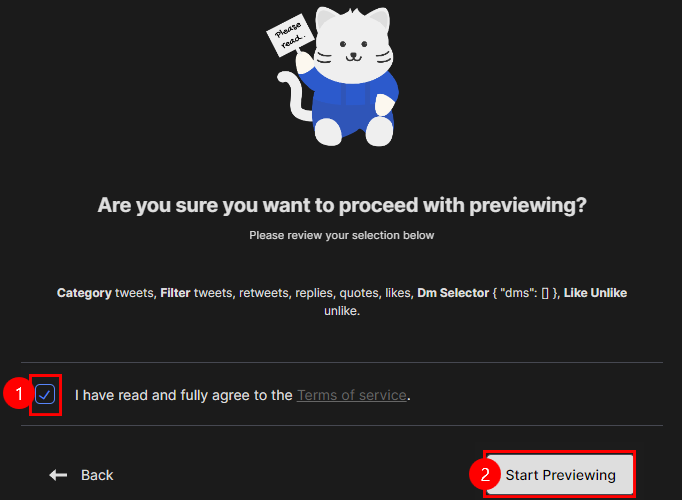
Περιμένουμε έως ότου η εφαρμογή αναλύσει τον λογαριασμό μας και εμφανίσει το περιεχόμενο που θα διαγράψει και αν όλα είναι όπως περιμέναμε, κάνουμε κλικ στο “Preview Done”.
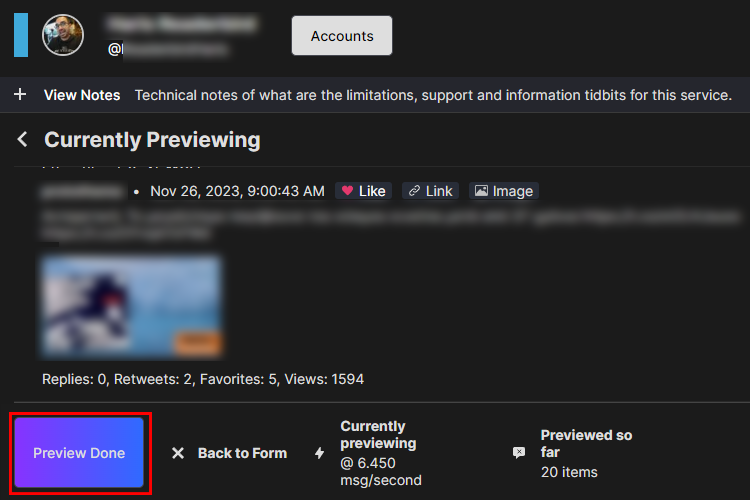
Τέλος, διαλέγουμε το “Deletion Mode” και πατάμε “Start Deleting”, ώστε το Redact να διαγράψει όλα τα tweet μας.
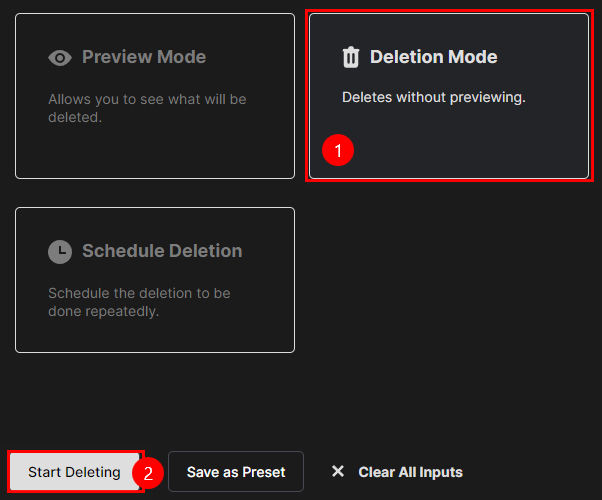
Στο πλαίσιο που θα ανοίξει, διαλέγουμε το κουτάκι δίπλα στο “I have read and fully agree to the Terms of service.” και πατάμε “Start Deleting”.
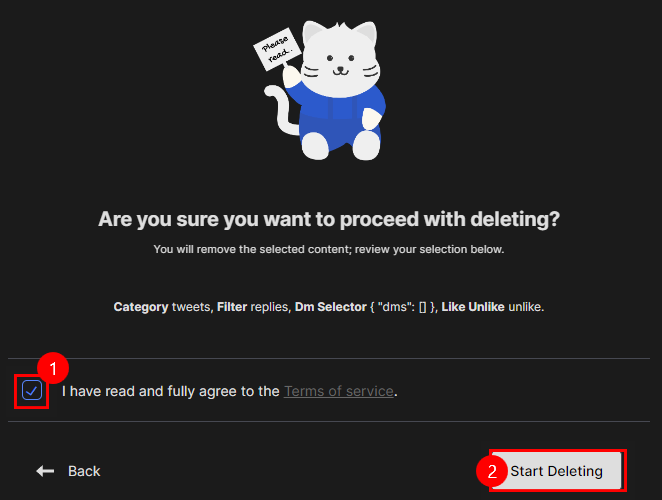
Σας άρεσαν τα QuickSteps της εβδομάδας;
Πώς σας φάνηκαν οι συμβουλές και τα κόλπα αυτής της εβδομάδας; Γνωρίζατε ή/και χρησιμοποιούσατε κάποιο από αυτά;
Έχετε να προτείνετε κάποιο δικό σας κόλπο, ή μία συμβουλή που θέλετε να μπει στη στήλη μας; Γράψτε τη στο Questions.pcsteps.gr και ίσως τη δημοσιεύσουμε σε μελλοντικό οδηγό.